- Unity User Manual (2019.2)
- Unity を使用する
- Unity のインストール
- ライセンスアクティベーション
- オンラインアクティベーション
オンラインアクティベーション
Unity を使用するには、アクティベートされたライセンスが必要です。使用可能なライセンスのタイプを確認するには、Unity Store を参照してください。
Unity エディターがすでにインストールされている場合、ドキュメントの ライセンスの管理 の説明に従って新しいライセンスをアクティベートできます。
If you’ve purchased a license and haven’t used Unity yet, you can activate your licence through the Unity Hub, which you can download from the Download Unity web page.
Note: To activate a Unity Plus or Pro license, the Hub asks you for your license and serial number information. If you purchased a single license, Unity emails the license information and serial number to the purchaser.
Unity のライセンス情報がわからない場合は、ライセンスの Owner (所有者) に尋ねてください。所有者は Organization (組織) を通してシートを割り当てることができます。または、Unity のカスタマーサービスに問い合わせてください。
ライセンスのアクティベーション
Unity Hub を開き、ウィンドウの右上にあるアカウントアイコンから Unity ID にサインインします。既存の Unity アカウントがない場合は、Unity ID ウェブサイト で作成できます。サインインしたら、右上の歯車アイコンをクリックして、License Management (ライセンス管理) タブに移動します。
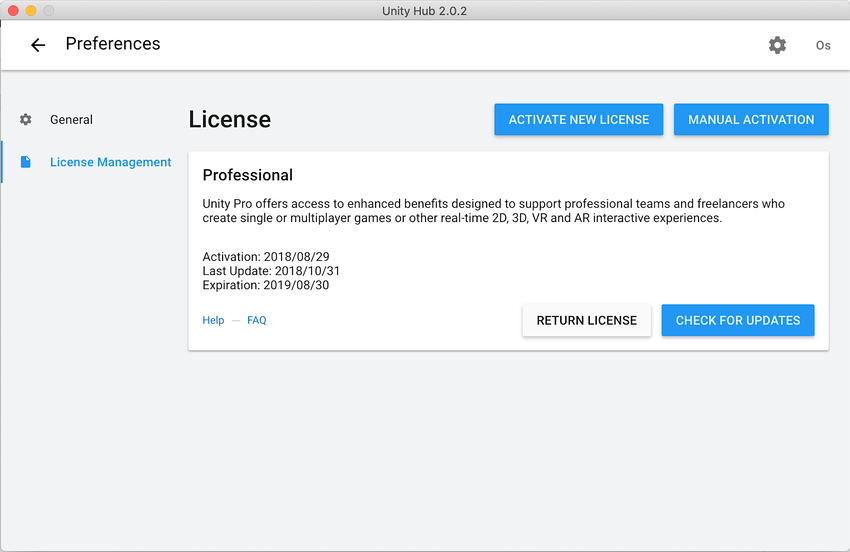
Activate New License (新規ライセンスの認証) をクリックすると、アクティベートするライセンスのタイプ (Unity Personal、Unity Plus or Pro) の選択画面が表示されます。
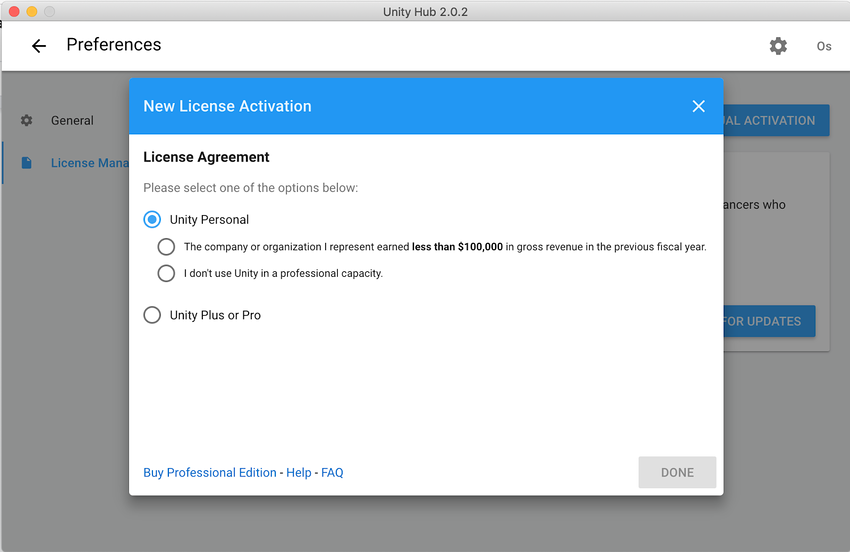
Unity Personal ライセンスを有効にするには、Unity Personal を選択し、現在の状況を最もよく表すオプションのいずれかを選択して、Done (実行) をクリックします。
Unity Plus または Pro ライセンスを有効にするには、Unity Plus or Pro (Unity Plus または Pro) オプションを選択し、シリアル番号を入力します。
シリアル番号は、Unity ID に登録したメールアドレスに送信されます。 以下のような、電子メールで通知された通りの形式で入力する必要があります。
PS/SC/E3-XXXX-XXXX-XXXX-XXXX
Note: To activate an educational license select the Unity Plus or Pro option.
ライセンスが正常にアクティベートされると、Unity は “Your license was activated successfully” (ライセンスのアクティベーションが成功しました) というメッセージを表示します。続ける場合は Start Using Unity をクリックします。次に、Preferences をクリックして新しいプロジェクトを作成するか、既存のプロジェクトを起動します。
トラブルシューティング
トラブルシューティング
ライセンスのアクティベーション処理中にエラーコードまたはその他の問題が発生する場合、以下の問題が原因である可能性があります。
- 使用するマシンがインターネットにアクセスできていない可能性があります。この場合は、ライセンスを手動でアクティベートする必要があります。この方法に関する情報は、手動アクティベーション のドキュメントを参照してください。
- ファイアウォール/プロキシやインターネットセキュリティの設定が、Unity のライセンスファイルデータを送受信することをブロックしている場合があります。
- ライセンスファイルを保存するためのマシンの正しい読み取り/書き込み権限がない可能性があります。これを解決するには、ライセンスのアクティベーションに使用しているユーザーアカウントにこれらの権限を付与する必要があります。これは特に、職場や学校でよくある問題です。IT 管理者に連絡して、アクティベーションを妨げるような制限が設定されていないかを確認してください。
- オペレーティングシステムの主要な変更または更新はマシンの ID に影響を与える可能性があり、これによりライセンスがマシンを認識できなくなる場合があります。Unity のナレッジベースの I Have Just Updated/Installed A New Operating System. Why Is My License Failing To Activate? を参照してください。
- Unity のライセンスサーバーがダウンしている可能性があります。すべての Unity サーバーの状況は Unity Cloud System Status Page を参照してください。
その他のエラーとその解決方法に関しては、Unity サポートナレッジベース を参照してください。解決策が見つからない場合は、日本語ヘルプデスク にお問い合わせください。
Note: If you leave feedback on this page, it does not notify our Support Team. If you encounter any problems during this process, send a support ticket to Unity Customer Services.
- 2019–06–27Page amended